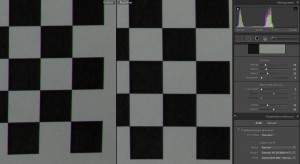Die Spiegelreflexkamera mit dem iPad fernsteuern, Live-View auf 25 cm Diagonale, automatische Aufnahmesteuerung für HDR, Focus Bracketing (DFF) oder Zeitraffer-Aufnahmen? Das alles kabellos und aus 50 Metern Entfernung? Dafür gibt es jetzt eine Lösung: Der CamRanger.
Was ist CamRanger?
CamRanger ist ein kleines Gerät, welches per USB mit der Kamera verbunden wird. Der CamRanger agiert als WLAN Accesspoint und spannt von sich aus ein drahtloses Netzwerk (Wi-Fi/WLAN) auf. Das Endgerät verbindet sich dann mit diesem Netzwerk. Als Endgeräte werden derzeit iOS Geräte wie iPad, iPod (touch) und iPhone sowie Mac OSX unterstützt. Eine Version für Windows und Android ist in der Entwicklung.
Hardware
Die Hardware des CamRangers besteht aus einem WLAN-Router der per USB an die Kamera angeschlossen und über einen zweiten, getrennten USB Anschluss geladen bzw. mit Strom versorgt werden kann. Der eingebaute Akku erlaubt drei bis sechs Stunden Betrieb (bei programmierten Zeitraffer- oder Langzeitaufnahmen bis 11 Stunden) und kann problemlos getauscht werden.
Die Hardware selbst – und jetzt kommt der IT-Techniker in mir wieder durch – ist ein WLAN-Router der Firma TP-Link (TL-MR3040). Der Hersteller hat das Gerät mit einem USB Anschluss versehen, um dort einen UMTS-Stick anzuschließen. Über den Wireless N Router können dann bis zu 5 Geräte den mobilen Internetzugang nutzen. Wie bei ein paar anderen Produkten in diesem Umfeld besteht die Möglichkeit, die Betriebssoftware (Firmware) des Routers durch andere, angepasste Software zu ersetzen. In diesem Fall ist es dem findigen Entwicklerehepaar gelungen, für diese Hardwareplattform eine Software zu entwickeln, die den USB-Anschluss der Kamera drahtlos für andere Geräte verfügbar macht.
Wer jetzt auf die Idee kommt, einen TP-Link Router zu kaufen und selbst umzubauen – Finger weg! Mit dem CamRanger werden die Entwicklungskosten für die Software bezahlt. Die Software und deren Pflege sind das allemal wert. Für die Unbelehrbaren: Das Gerät muss einmalig über das Internet aktiviert werden. Damit wird Missbrauch verhindert.
Eine Option könnte jedoch sein, bei der Suche nach einem Zweitakku auf das alternative Modelle zurück zu greifen. Der Akku vom Typ TBL-68A2000 ist derzeit, zumindest in Deutschland, leichter erhältlich.
Was kann der CamRanger?
Kamerasteuerung/Live View
Über die kostenlose App können remote alle wichtigen Einstellungen vorgenommen werden:
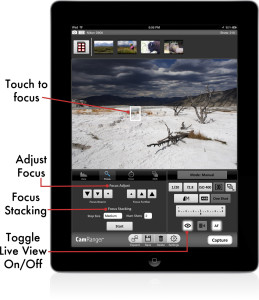
Foto: camranger.com
- Fokussierung (einfacher Fingertip auf die Stelle die scharf abgebildet werden soll)
- Umschaltung Autofokus/Manueller Fokus
- Bildqualität (RAW/JPEG oder beides sowie Auflösung)
- Blende
- ISO-Empfindlichkeit
- Weißabgleich
- Belichtungsmethode
- Verschlusszeit
- Belichtungskorrektur
- Belichtungsreihe
Durch die Steuerung per Software ergeben sich zusätzliche Automatisierungsmöglichkeiten wie:
- Belichtungsreihen z. B. für Dynamikerweiterungen (HDR)
- Fokusreihen (Focus Stacking) zur Schärfetiefenerweiterung
- Zeitrafferaufnahmen (Time Lapse)
- Langzeitbelichtungen (Blub)
Sofortige Bildkontrolle
Durch die kabellose Übertragung des Sucherbildes in Echtzeit können die Bilder unabhängig vom Kamerastandort bequem begutachtet werden. Das große Display erleichtert dabei die Beurteilung der Fotos. Ein einfaches Antippen des Displays fokussiert das Bild auf diese Stelle. Ein doppeltes Tippen vergrößert den Ausschnitt in die 100%-Ansicht. Diese Steuerung sowie die manuelle Fokussierung über “vor” und “zurück”-Tasten ist jederzeit auch im Videomodus möglich.
Nach der Aufnahme wird eine Voransicht des Bildes sofort auf das Endgerät übertragen und in einer Vorschauleiste (Thumbnails) dargestellt. Durch Antippen der Voransicht wird das vollständige Foto heruntergeladen. Dies erlaubt die sofortige Kontrolle der Aufnahme auf dem großen Display. Auch hier kann, wie bei Tablets gewohnt, das Bild vergrößert und in Ausschnitten dargestellt werden. Der Download über das WLAN erfolgt sehr flott, ist jedoch von der Entfernung zur Kamera (WLAN-Reichweite) und der Bildgröße (RAW, JPEG, Sensorauflösung) abhängig. Zusätzliche Werkzeuge wie einblendbare Gitterlinien, die Anzeige des Fokuspunktes oder das Markieren unter- beziehungsweise überbelichteter Stellen erleichtern die Beurteilung des Fotos. Als nette Zusatzfunktion im Studio kann ein iPad im Client Mode auch als reines Präsentationsgerät, beispielsweise für das Model oder den Kunden, genutzt werden.
Kompatible Kameras
Fast alle aktuellen digitalen SLRs von Canon und Nikon können verwendet werden. Nicht alle Kameras unterstützen jedoch alle Funktionen. Eine ausführliche Matrix mit allen unterstützten Geräten findet sich auf der CamRanger Webseite.
Verwendung
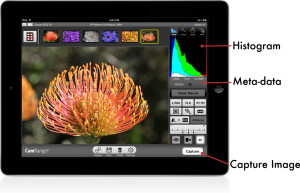
Foto: camranger.com
Die Verwendung ist denkbar einfach. Wenn man die App zum ersten Mal startet, benötigt das iPad (oder iPod …) eine Internetverbindung. Mit Hilfe der CamRanger Seriennummer wird die App dann aktiviert. Der genaue Vorgang wird ausführlich im mitgelieferten “Handbuch” (= Inbetriebnahme-Zettel) beschrieben. Danach benötigt man zur Nutzung der App keine Internetverbindung mehr.
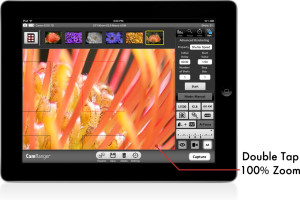
Foto: camranger.com
Der CamRanger selbst wird über einen Schalter an der Seite in Betrieb genommen. Danach verbindet man das iPad mit dem WLAN. Das Kennwort für die Drahtlosverbindung kann vom CamRanger abgelesen werden. Die App baut eine Verbindung zur Kamera auf und präsentiert sich dann im Aufnahmemodus. Bei meinen Test mit der Canon EOS 7D und einen iPad 2 hat dies auf Anhieb funktioniert. Alle Einstellungen der Kamera sind übersichtlich im Zugriff. Auf dem iPad sind zusätzlich Informationen über den Akkuladestand der Kamera, das verwendete Objektiv und die Restkapazität der Speicherkarte sichtbar. Die Kamera kann in den Live-View-Mode oder Videomodus geschaltet werden.
Das Fokussieren über das Antippen des entsprechenden Bildbereichs im Live View funktioniert sehr gut. Zusätzlich gibt es die Möglichkeit, den Fokus ferngesteuert manuell einzustellen. Das Objektiv bleibt dabei in der “AF” Stellung. Der Fokus wird durch die App übernommen. Im “Foto Stacking” Modus kann die Anzahl der Aufnahmen und die Schrittweite des Fokus (Small/Medium/Large) konfiguriert werden. Dadurch kann mit entsprechender Software auch im Makrobereich mit großer Blendenöffnung ein großer Schärfebereich erreicht werden.
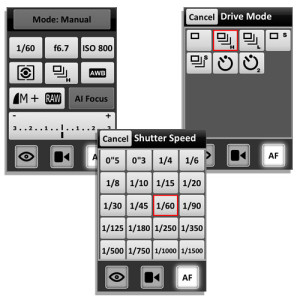
Foto: camranger.com
Der Timer-Modus erlaubt das zeitgesteuerte Auslösen der Kamera. Dabei kann die Startzeit (Initial Delay), die Anzahl der Auslösungen und der Abstand zwischen den Aufnahmen konfiguriert werden. Einmal programmiert wird das iPad nicht mehr für die Aufnahme benötigt. Der CamRanger übernimmt die Steuerung der Kamera autark.
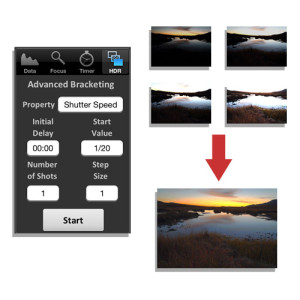
Foto: camranger.com
Im HDR-Modus können Belichtungsreihen erstellt werden. Dabei hat man die Auswahl aus drei verschiedenen Betriebsmodi. Die Belichtungsreihe kann entweder durch variieren der Blende, der Belichtungszeit oder der ISO-Empfindlichkeit erstellt werden. Hat man sich auf eine der Betriebsarten festgelegt, kann man die Zeit bis zum ersten Auslösen, den Startwert für Blende, Belichtungszeit oder ISO-Empfindlichkeit und die Schrittweite festlegen. Sobald man auf “Start” tippt, wird das Programm ausgeführt.
Ebenfalls interessant ist die Möglichkeit, jederzeit vom Aufnahmemodus in die Speicherkartenansicht zu wechseln. Ähnlich der nativen Bilderübersicht des iPads werden Vorschaubilder aller Fotos auf der Speicherkarte gezeigt. Durch einen einfachen Tipp auf das Foto wird dieses mit einem gelben Rahmen markiert. Über den Button “Download” werden die markierten Bilder dann auf das iPad übertragen. Die heruntergeladenen Bilder werden dann auf dem iPad im Album “CamRanger” abgelegt. Kleiner Wermutstropfen: Das iPad kann mit RAW Dateien (z. B. CR2) nichts anfangen, weshalb sich RAW Dateien mit CamRanger zwar herunterladen, jedoch nicht unter „Fotos“ speichern lassen. Aktuelle Kameras bieten jedoch meist die Möglichkeit ein RAW Bild noch in der Kamera zu entwickeln. Das so entstandene JPG lässt sich dann wieder herunter laden.
Die App ist derzeit nur in englischer Sprache verfügbar. Durch die Verwendung vieler Symbole und einfacher Begriffe ist sie aber auch für Personen ohne tiefe Englischkenntnisse leicht zu bedienen.
Fazit
Aus meiner Sicht ist das Gerät für alle, die Makro- oder Studioaufnahmen machen oder die Kamera vollwertig aus der Ferne steuern möchten (über Kopf, bodennah, bei Selbstportraits usw.) eine klare Empfehlung. Die Bedienung ist schnell, zuverlässig und intuitiv. In der Zukunft werden sich die Kamera-Hersteller bei der Entwicklung eigener Apps sicher auch daran messen lassen müssen.
Ein großer Vorteil ist auch, dass der CamRanger nicht auf ein bestimmtes Modell beschränkt ist. Für Besitzer mehrerer Bodies sicher ein Argument.
Bleibt nur zu hoffen, dass uns die Familie Pawlowski weiter mit Innovationen in den Apps und mit der Unterstützung weiterer Kameramodelle beglückt.
Quellen
Links, Informationen und Bezugsquellen:
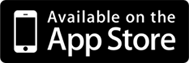 Die App kann im iTunes Store kostenlos geladen werden. Klicken Sie bitte auf das nebenstehende Icon, um zum AppStore zu gelangen.
Die App kann im iTunes Store kostenlos geladen werden. Klicken Sie bitte auf das nebenstehende Icon, um zum AppStore zu gelangen.
Die verwendeten Bilder sind Copyright CamRanger.com
Tags: Ankündigung, Ausrüstung, Bildvorstellungen, DSLR, Hardware, Meine Ausrüstung, Software, Technik, Test, Werkzeuge, Zubehör
 Adobe hat das Fotografenwerkzeug Lightroom, den Photoshop RAW-Format-Importer Camera RAW und den DNG Converter, mit dessen Hilfe sich RAW Bilddaten in das DNG-Standardformat überführen lassen, aktualisiert. Das Update bringt die Unterstützung für 25 neue Kameras und 17 neue Profile zur Korrektur von Objektivfehlern.
Adobe hat das Fotografenwerkzeug Lightroom, den Photoshop RAW-Format-Importer Camera RAW und den DNG Converter, mit dessen Hilfe sich RAW Bilddaten in das DNG-Standardformat überführen lassen, aktualisiert. Das Update bringt die Unterstützung für 25 neue Kameras und 17 neue Profile zur Korrektur von Objektivfehlern.

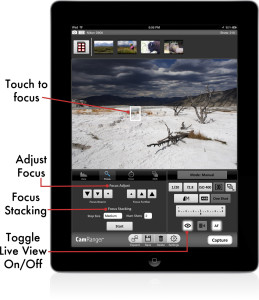 Foto: camranger.com
Foto: camranger.com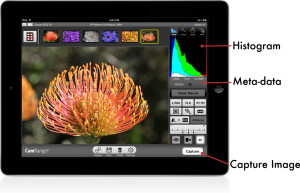 Foto: camranger.com
Foto: camranger.com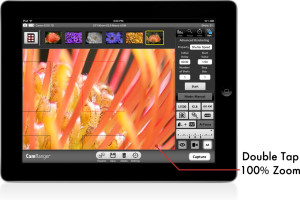 Foto: camranger.com
Foto: camranger.com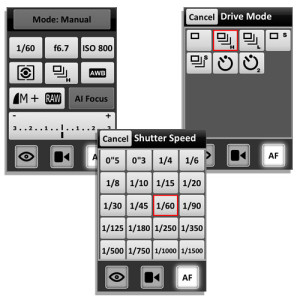 Foto: camranger.com
Foto: camranger.com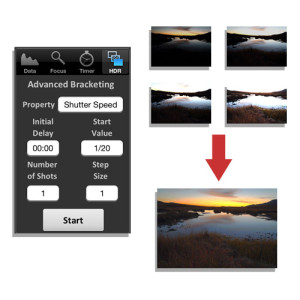 Foto: camranger.com
Foto: camranger.com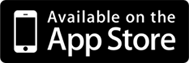
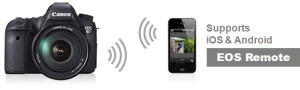 Foto: Canon Deutschland
Foto: Canon Deutschland